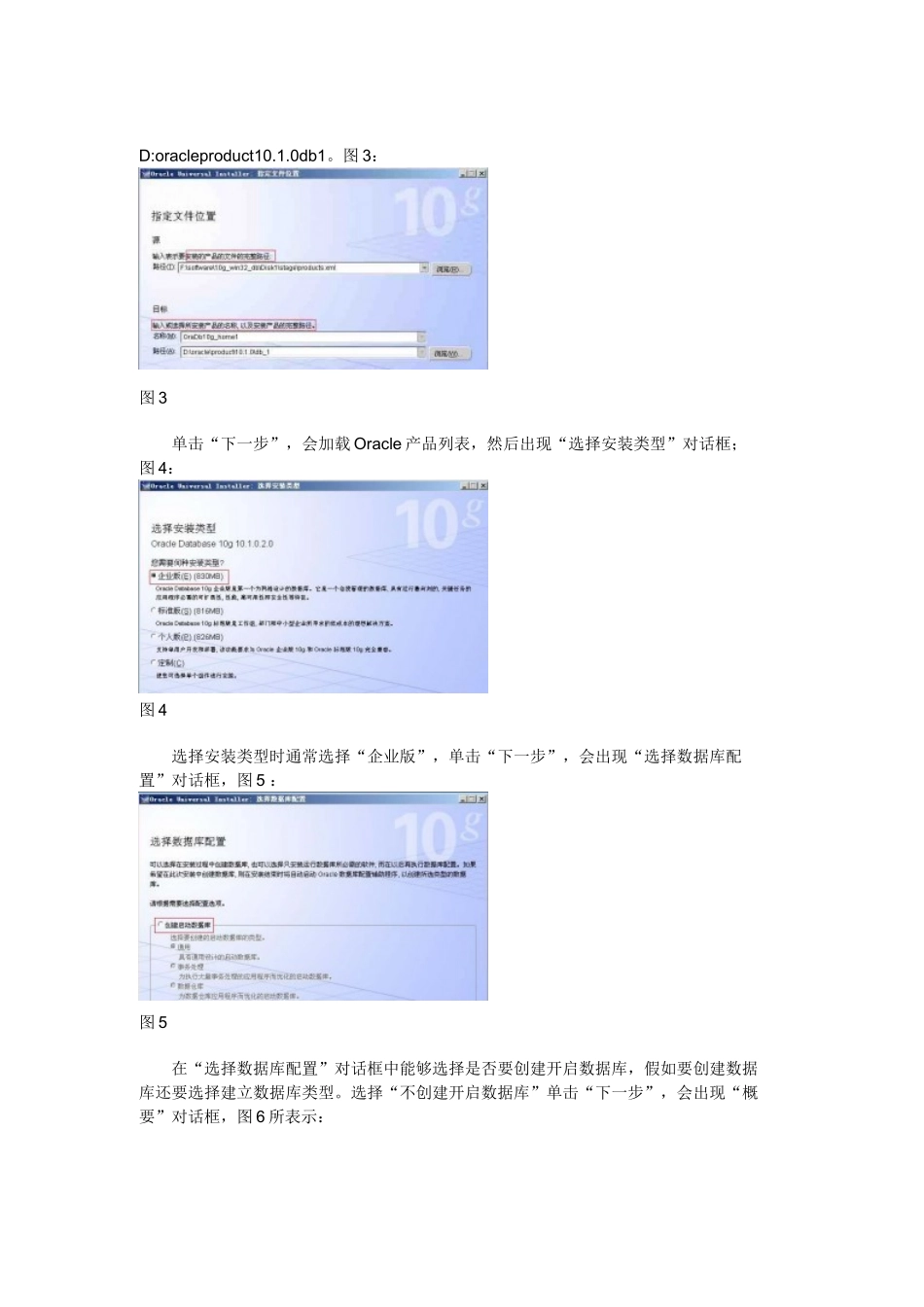Windows server 下安装 64 位 ORACLE 10g 安装步骤及注意事项安装环境:Windows server 下安装 64 位 ORACLE 10g 一、安装步骤将 ORACLE 10g 安装光盘放入光驱,假如自动运行,通常会出现图 1 安装界面:图 1 单击“开始安装”,就能够安装 ORACLE 10g,通常会检验系统配置是否符合要求,然后出现“Oracle DataBase 10g 安装”对话框,图 2 所表示:图 2 在安装 Oracle DataBase 10g 时选择“高级安装”。 选择“高级安装”,单击“下一步”,会出现“指定文件对话框”,在源路径显示是安装产品所在磁盘路径;目标名称用于资定 Oracle 主目录所对应环境变量,目标路径用于指定安装 Oracle 软件目标安装路径。设置目标名称为:OraDb10g_home1,目标路径为:D:oracleproduct10.1.0db1。图 3:图 3 单击“下一步”,会加载 Oracle 产品列表,然后出现“选择安装类型”对话框;图 4:图 4 选择安装类型时通常选择“企业版”,单击“下一步”,会出现“选择数据库配置”对话框,图 5 :图 5 在“选择数据库配置”对话框中能够选择是否要创建开启数据库,假如要创建数据库还要选择建立数据库类型。选择“不创建开启数据库”单击“下一步”,会出现“概要”对话框,图 6 所表示:图 6 单击“安装”,就会开始安装 Oracle DataBase 10g 产品了。图 7 为安装过程:图 7 图 8 为安装完成图 8二、在安装完成 Oracle Database 10g 后,就要手动建立数据库。 数据库配置助手(Database Configuration Assistant)用于创建数据库、配置数据库选项、删除数据库和管理模板。在安装 Oracle database 10g 时候假如没有建立数据库,在安装完成以后就能够使用数据库配置助手(DBCA)建立数据库。 建立数据库方法有两种,第一个是在命令行下直接运行:dbca;第二种是点击开始菜单:开始=>程序=>Oracle=>oraDb10g_home1=>Configuration and Migration Tool=>Database Configuration Assistant。图 1:图 1 以后,具体步骤以下,先出现欢迎对话框,图 2:图 2 单击“下一步”,出现“操作”对话框,该对话框用于要实施数据库操作(创建数据库、配置数据库选项、删除数据库和管理模板),图 3:图 3 假如是第一次创建数据库,只能创建数据库和管理模板能够使用,选择创建数据库,单击“下一步”,会出现数据库模板对话框,图 4:图 4 数据库模板是当地硬盘上 XML 文件,用来存放...